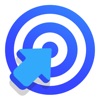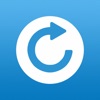Auto Click Last Cloudia sur iOS 15 avec Panda Auto Clicker
Aujourd'hui, j'aimerais partager le guide du débutant Last Cloudia. Ensuite, apprenons-en plus à ce sujet.
Pour les joueurs de Last Cloudia, cherchez-vous un outil pour vous aider clic automatique ainsi que ajuster la vitesse de Last Cloudia?
Outils de Panda Helper réalisez-les dès maintenant !



Speeder Panda peut ajuster la vitesse de Last Cloudia. Voir Hack Last Cloudia Speed sur iOS 14/iOS 13 avec Panda Speeder.
Auto Clicker de Panda Helper peut utiliser Auto Click Last Cloudia pour vous. Consultez ci-dessous le didacticiel étape par étape sur l'utilisation de Auto Clicker sur Last Cloudia.
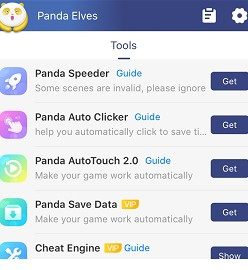
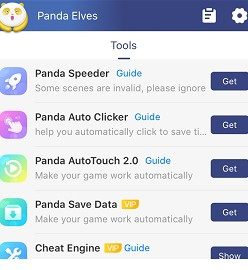
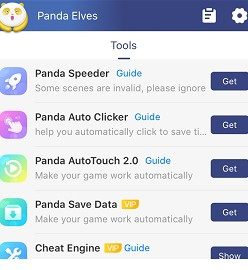
Économisez votre énergie et votre temps. Soulevez vos doigts sur le jeu. Amusez-vous avec Panda Helper outils.
Guide du débutant pour Panda Auto Clicker
Dans cette partie, nous présenterons Cliqueur automatique Panda en détail, et vous saurez comment le définir plus clairement.
Pour la barre de clic automatique :
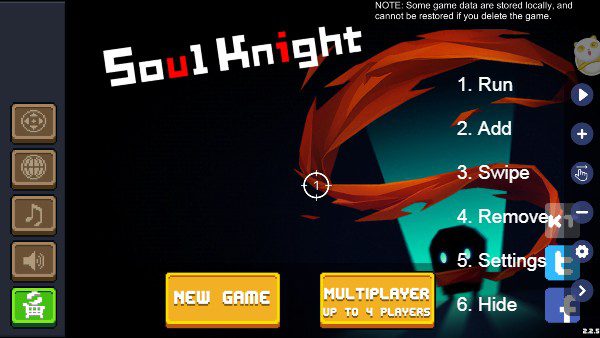
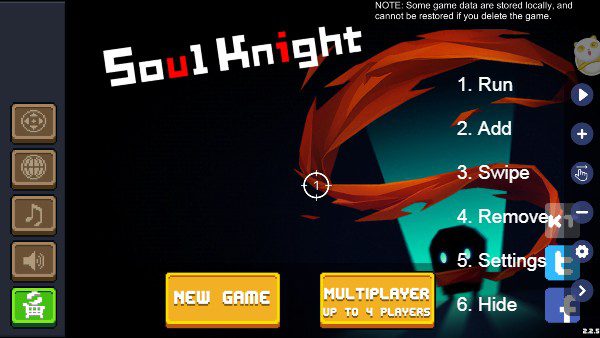
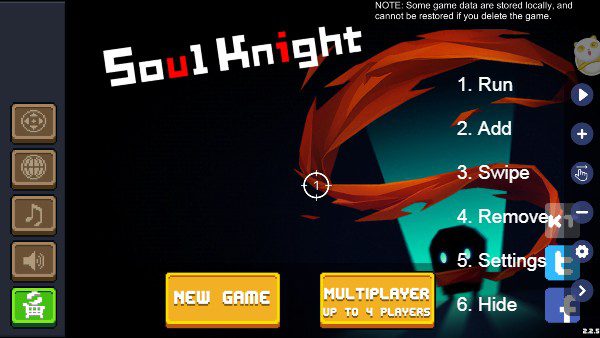
1. Courir: Appuyez sur ce bouton pour exécuter Panda Auto Clicker après l'avoir défini.
2. Ajouter: Ajoutez des viseurs cibles.
3. Balayez : Ajoutez des paires de viseurs cibles à glisser.
4. Supprimer : Retirez les viseurs cibles dans l'ordre.
5. Paramètres: Pour enregistrer et charger la configuration Auto Clicker que vous avez définie pour ce jeu. (Il disparaîtra après la désinstallation des applications)
6. Masquer : Masquez la barre Auto Clicker si vous n'en avez pas besoin.
Pour les viseurs cibles :
Vous pouvez modifier tous les viseurs cibles séparément dans Panda Auto Clicker. Cela ne signifie pas que vous devez tout définir car il y a la valeur par défaut. Ce ne sont que des options si vous devez les modifier. Voyons comment ils fonctionnent.
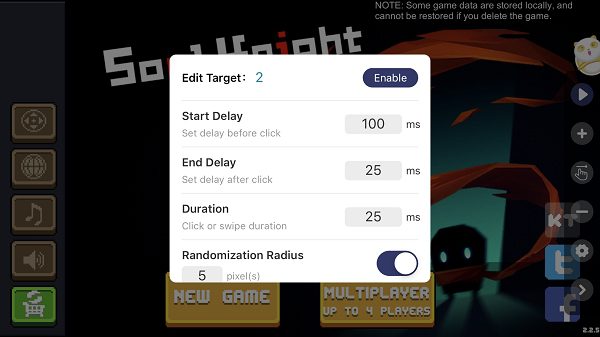
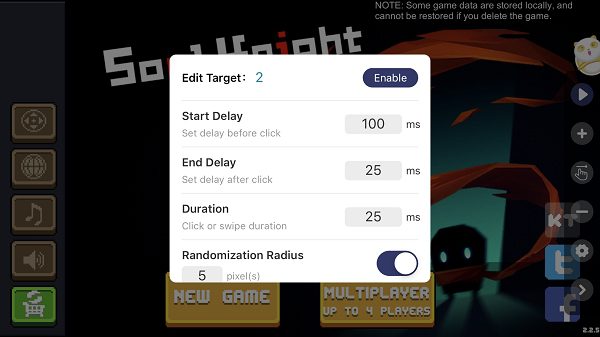
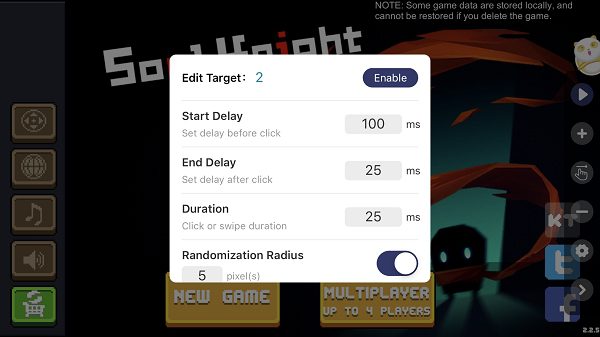
- Modifier la cible 2 : 2 est le nom des sites cibles que vous modifiez.
- Délai de démarrage: Combien de temps voulez-vous que ce viseur cible fonctionne ? (1 s = 1000 ms)
- Délai de fin : Cela signifie combien de temps vous prévoyez d'arrêter de travailler. (1 s = 1000 ms)
- Durée: La durée pendant laquelle le viseur cible dure. (1 s = 1000 ms)
- Rayon de randomisation : Ajustez la plage de clics pour être plus proche des sites cibles.
- Activer: Appuyez dessus pour appliquer les paramètres du viseur cible.
Guide du débutant Last Cloudia : Comment cliquer automatiquement sur Last Cloudia sur iOS 15 avec Panda Auto Clicker
Remarque : veuillez d'abord terminer le didacticiel dans la version originale. Sinon, il sera bloqué dans le tutoriel si vous téléchargez Dernier Cloudia Hack. Voir la page de description de l'application sur Panda Helper.
Tout d'abord, download Panda Helper.
Ensuite, installez n'importe quelle version de Last Cloudia à partir de Panda Helper.
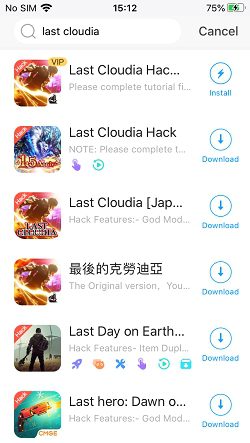
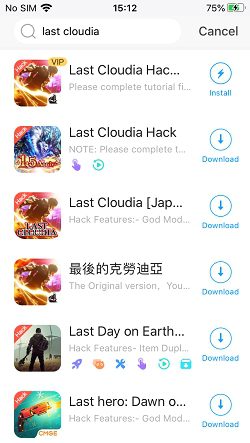
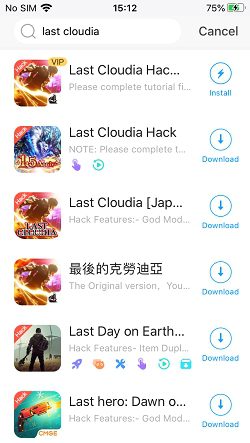
Ensuite, ouvrez le Dernier Cloudia.
Veuillez attendre une fenêtre flottante Panda et appuyez dessus.
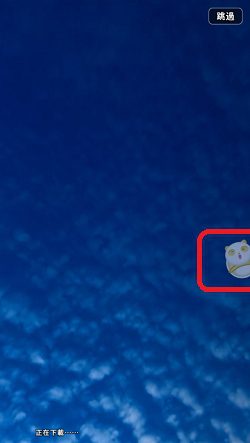
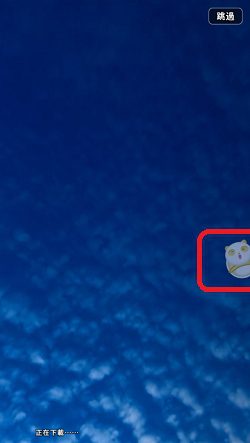
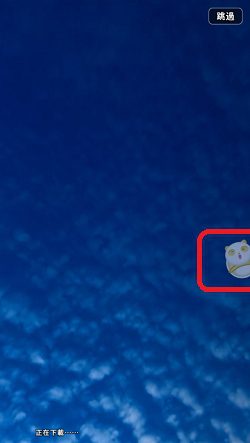
Et appuyez sur "Avoir" près de Panda Auto Clicker.
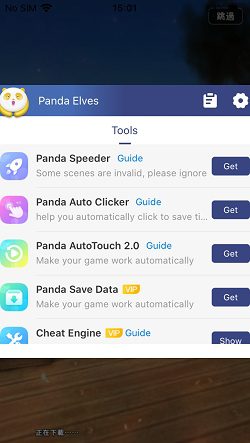
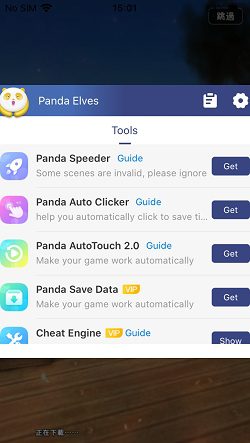
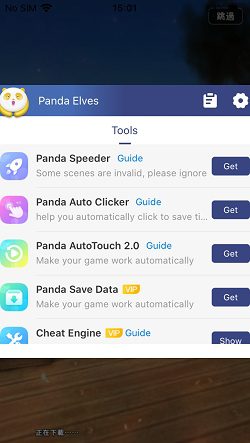
Appuyez ensuite sur le "+" bouton pour ajouter des sites cibles et modifier les données si nécessaire.



Déplacez les viseurs cibles là où vous voulez qu'ils cliquent automatiquement.



Enfin, vous pouvez exécuter Auto Clicker to Auto Click Last Cloudia.



Maintenant, Panda Auto Clicker économise votre énergie et augmente le plaisir !
Autre Panda Helper Outils qui pourraient vous intéresser :
Applications connexes
Dernières infos
- Hacks de restaurants d'animaux avec Speeder / Auto Clicker / Auto Touch /Cheat Engine est disponible pour iOS 16
- Clicker automatique pour iPhone dans Tap Titans 2 Hack
- Utilisez le clic automatique pour Roblox mobile iOS 17 pas de jailbreak -Panda Auto Clicker
- Panda Auto Clicker : Cliqueur automatique pour iPhone
- Comment utiliser Panda Auto Clicker dans Taps to Riches avec iOS 15 sans Jailbreak
- Cliquez automatiquement sur Idle Mafia sans jailbreak [Guide]